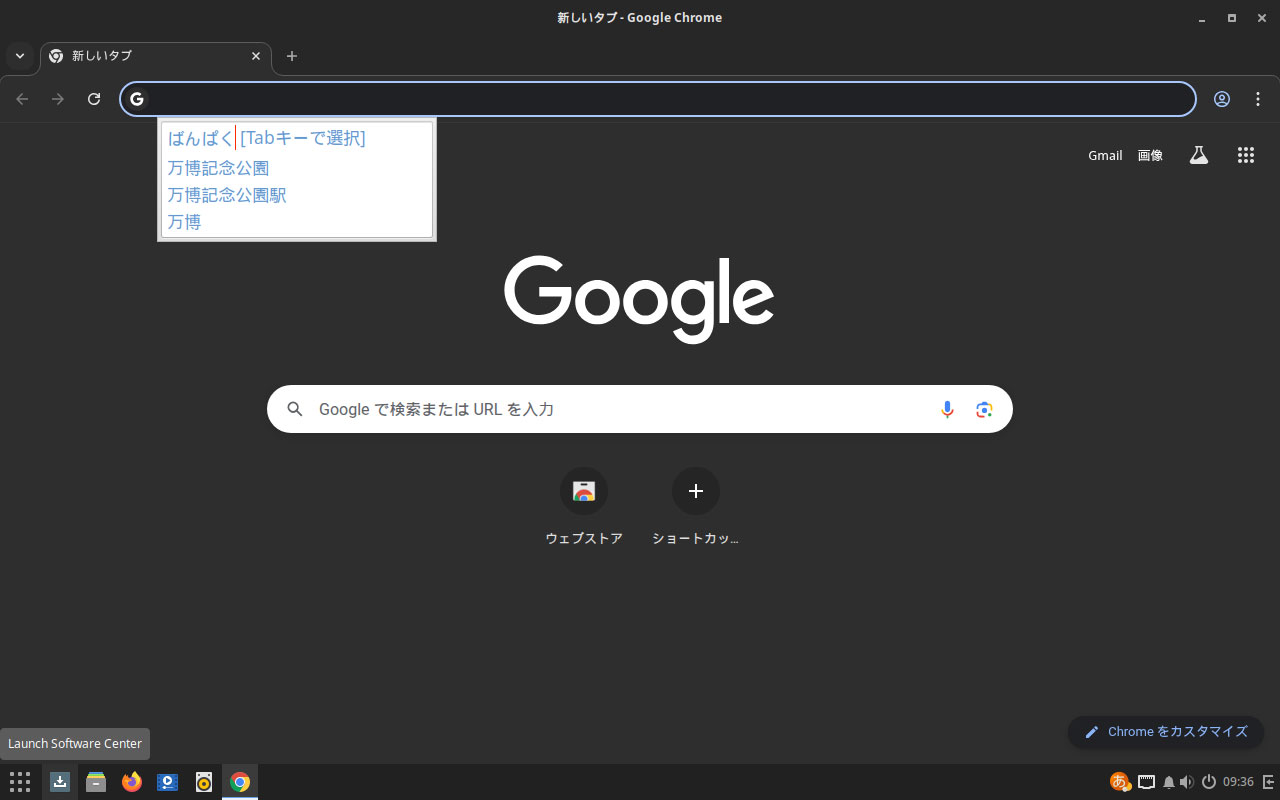Solus
Solusは独立系Linuxディストリビューションであり、サーバー用途ではなくデスクトップ用途に適したシステムを提供することを目指して開発されています。デスクトップ環境BudgieはこのSolusの開発チームのオリジナルです。
Linuxにおける主流のパッケージ管理方式DEB系、RPM系のどちらにも属さず独自のパッケージ管理ツールとしてeopkgを用います。
今回は2025年1月26日にリリースされたSolus4.7をインストールし日本語入力ができるようにします。
ポイントリリースごとに4.5,4.7のようにナンバーが付与されていますがローリングリリース式の更新を採用しており、一度インストールをすればユーザーはシステムのライフタイムを気にすることなく更新をしながら使い続けることができます。
インストールメディアの作成
Solusダウンロード公式ページにアクセスし、好みのデスクトップ用isoファイルをダウンロードします。(デスクトップ環境はBudgie, GNOME, KDE Plasma、XFCE-Beta(beta version))があります。
今回はSolus Budgieを利用します。
ダウンロードした"Solus-Budgie-Release-xxxx-xx-xx.iso"をrufus等isoイメージ書き込みソフトを利用しUSBメモリーに書き込み起動可能にします。
次にPCのBIOSを設定し、USBメモリーから起動するようにし、PCを起動します。
今回はVmware Workstation上の仮想ディスクにインストールしておりisoファイルをそのまま利用します
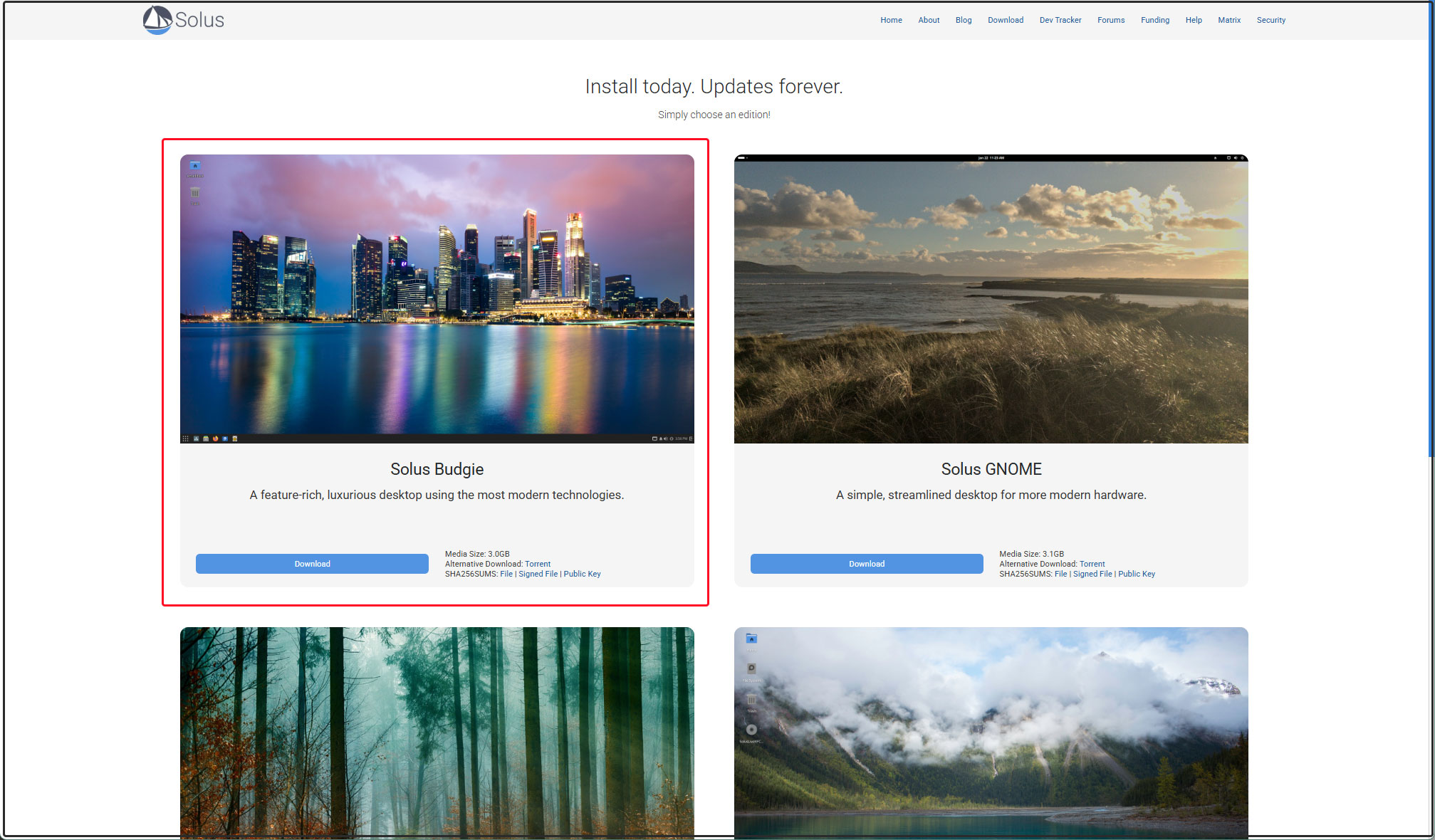
インストール
PCを起動すると次のLive画面が表示されるので、デスクトップ上の「Install System」をダブルクリックする
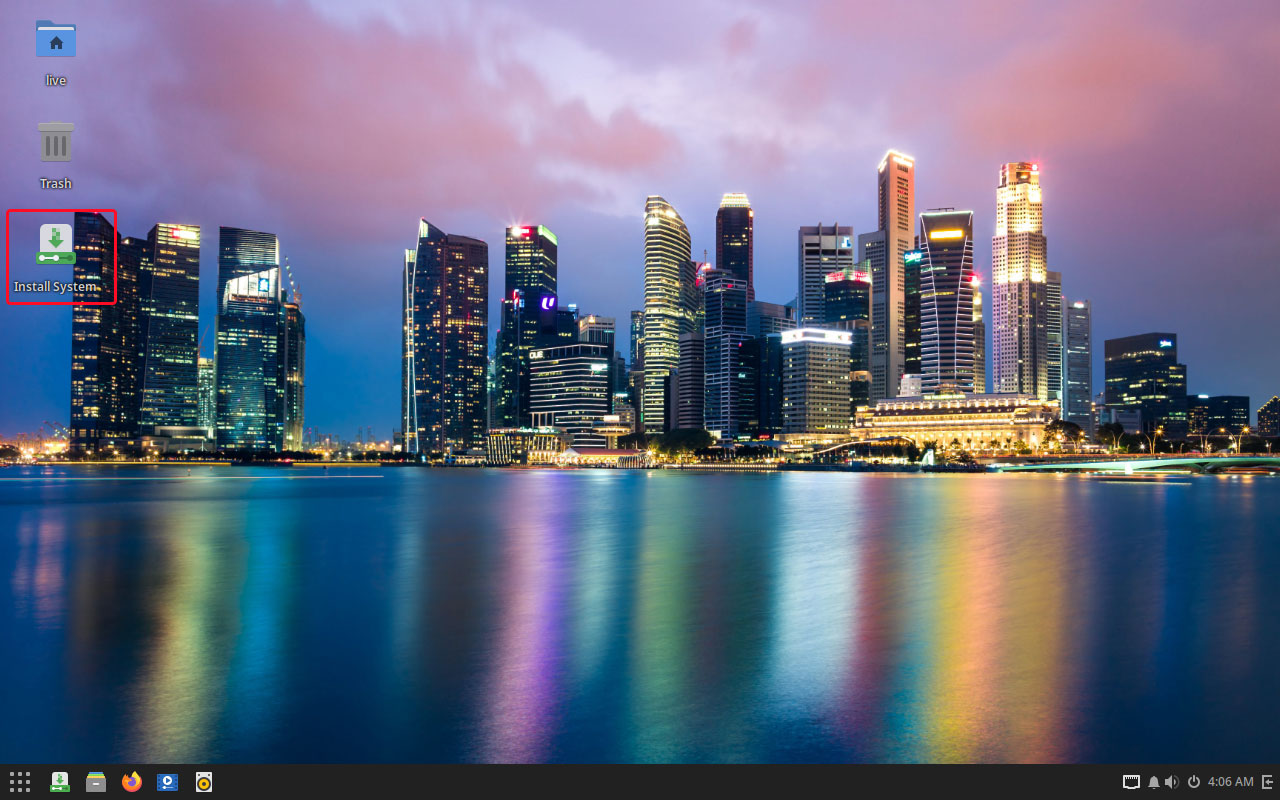
インストールに使用する言語を「日本語」にし、「Next」をクリックする
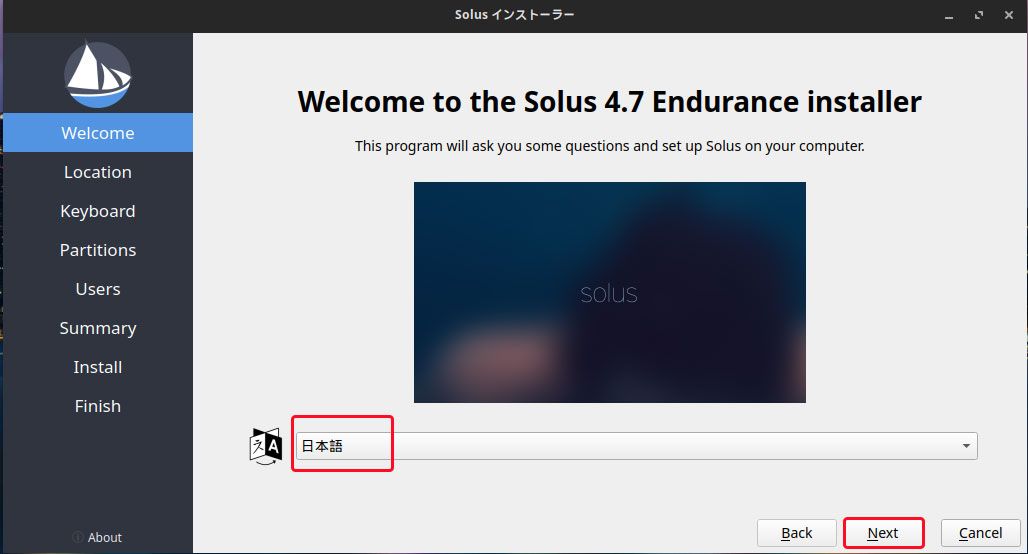
ロケーションの設定で地域「Asia」、ゾーン「Tokyo」にし(デフォルトで設定されていると思います)、「次へ」をクリックする
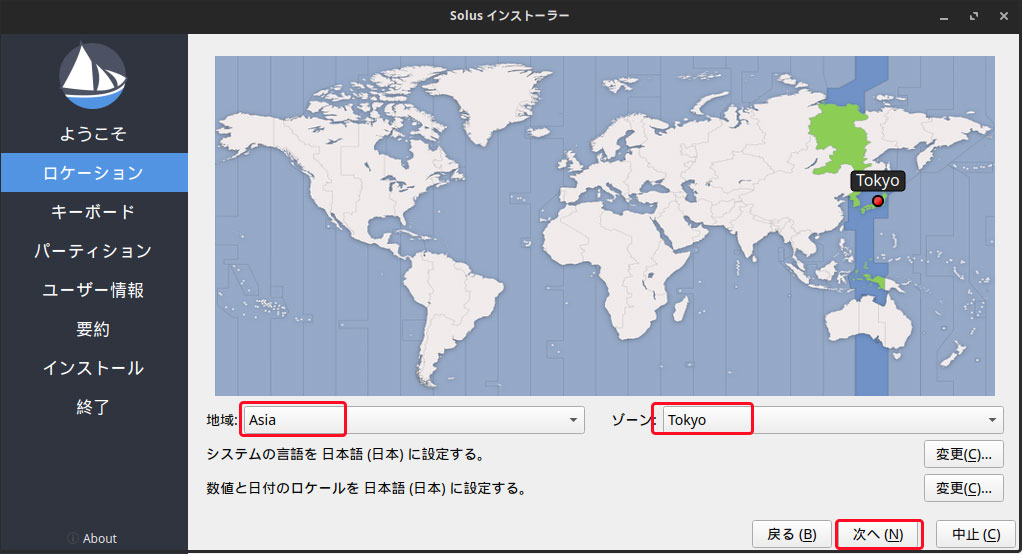
キーボードのレイアウト設定です、「Japanese」を選択し、「次へ」をクリックする
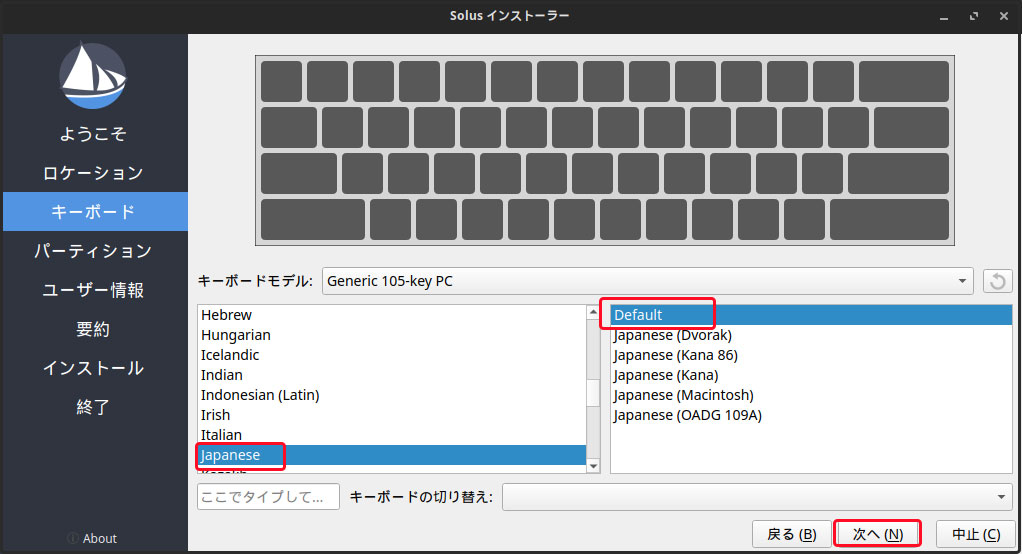
パーティションの設定で、今回はディスク全体を利用し、自動パーテーション作成を選択しますので一番上の「ディスクの消去」にチェックを入れ「次へ」をクリックする
もし手動で設定する場合はUEFIシステムの場合はEFI Partitionの設定が必要です。このあたりは「ArchLinux」のインストールでディスパーテーションの作成が参考になります
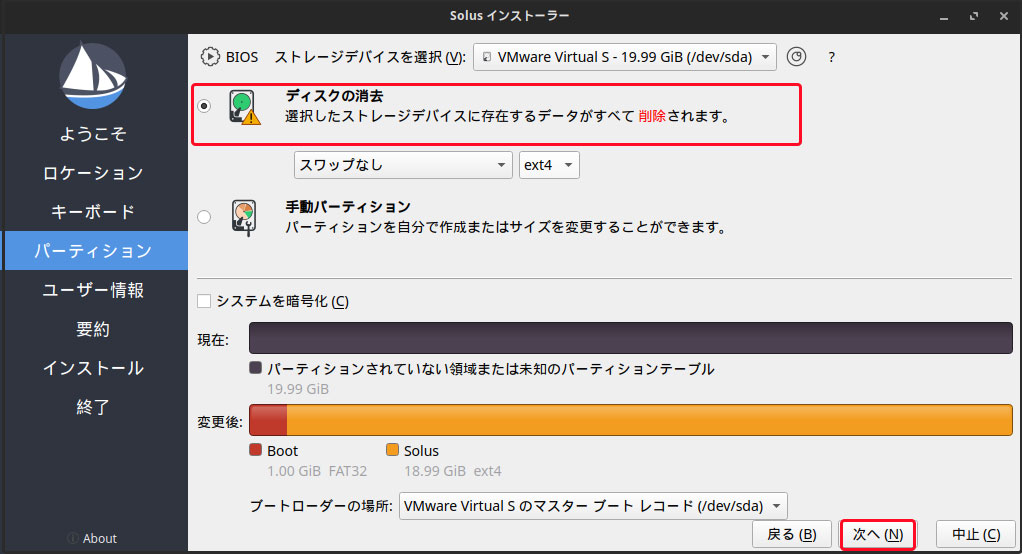
任意のユーザー名、パスワード、ホスト名を設定し、「次へ」をクリックする
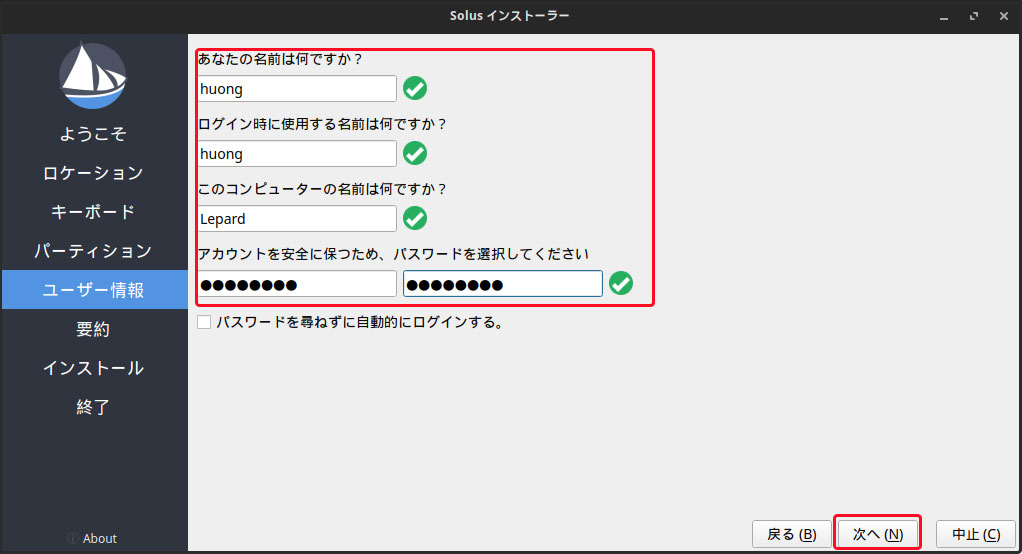
インストール前の最終確認です。問題がなければ「インストール」をクリックする
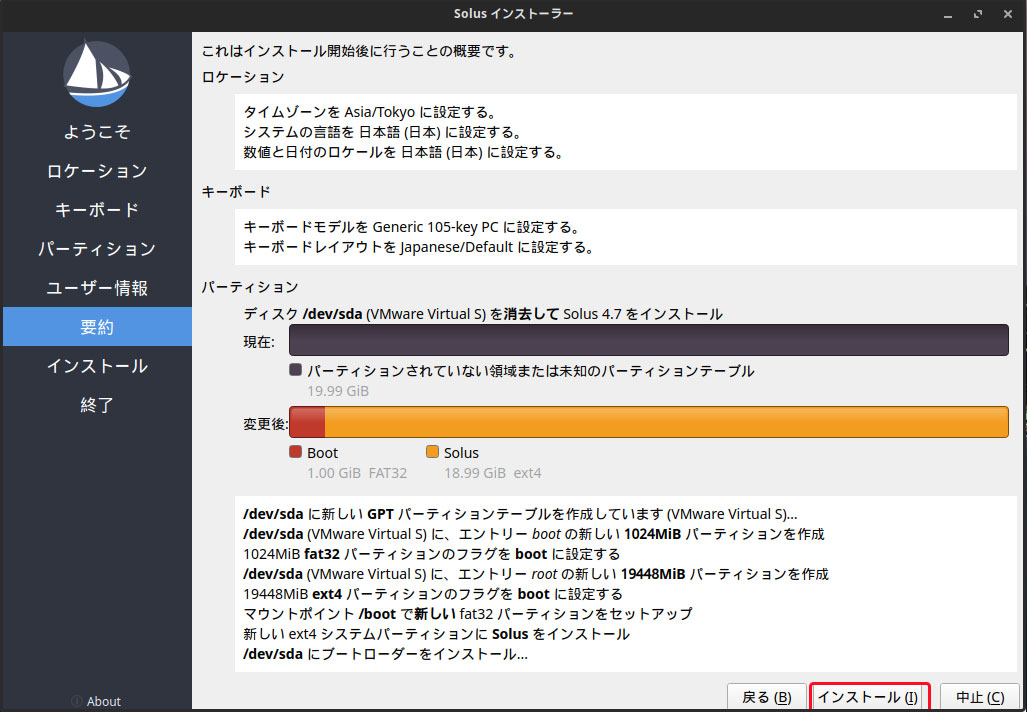
インストールが始まります
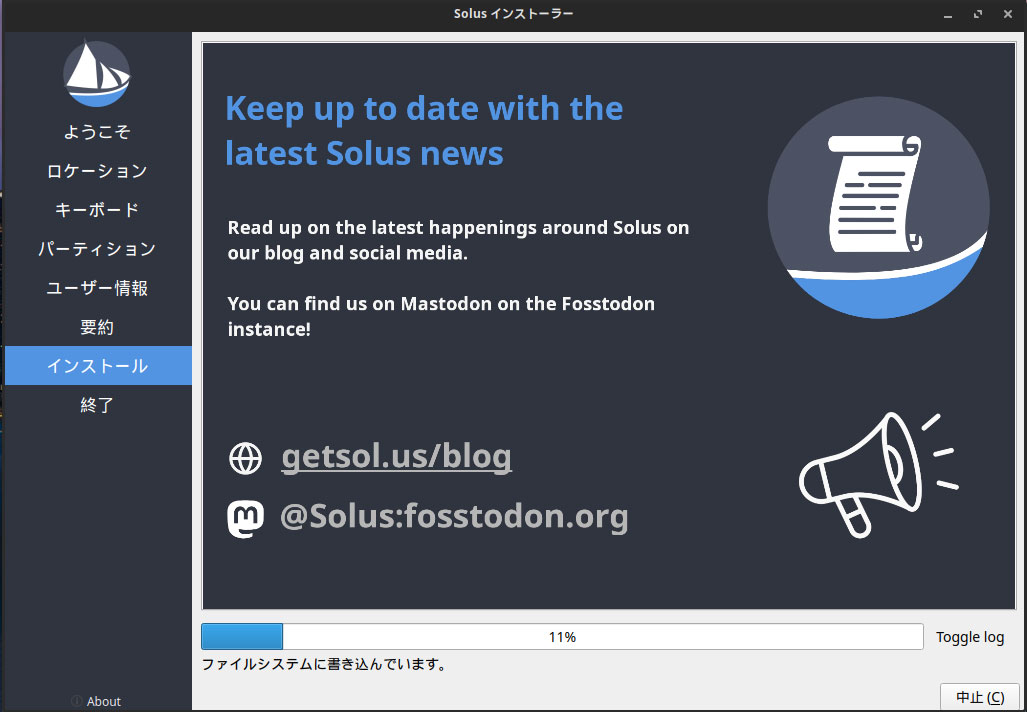
インストールが完了すると「今すぐ再起動」にチェックを入れ、「実行」をクリックする
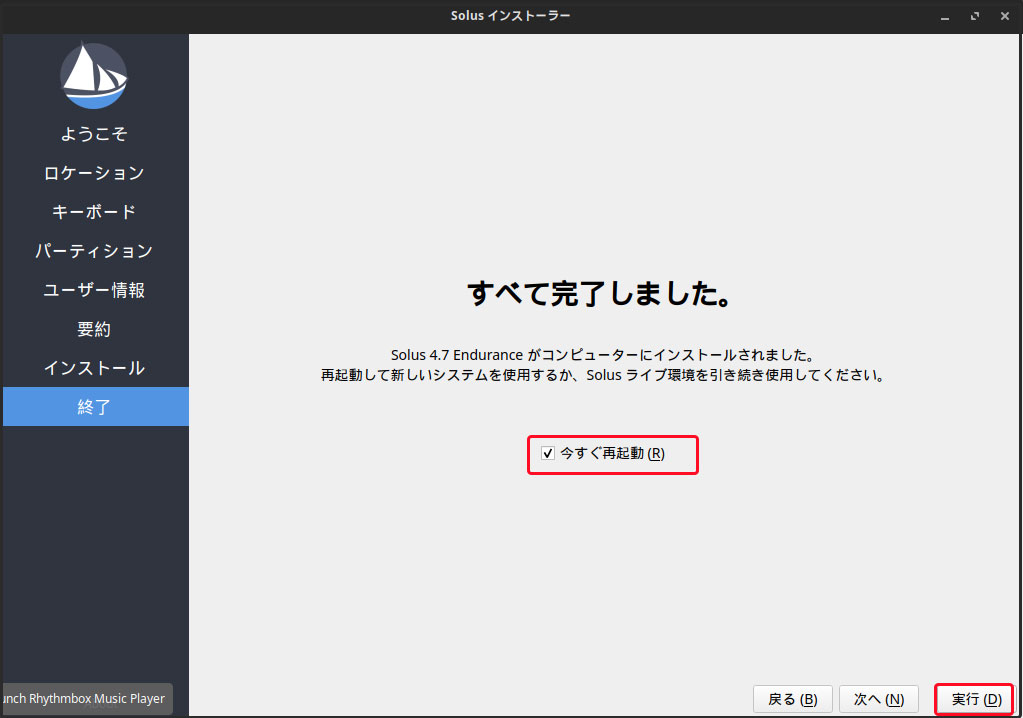
ブートローダーが表示される
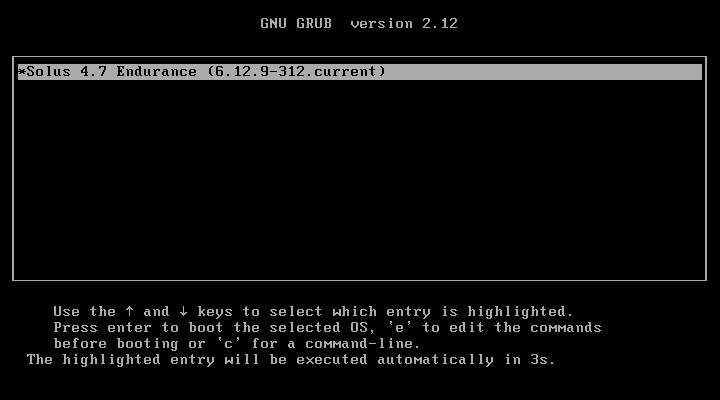
ログイン画面が表示されるのでログインユーザーのパスワードを入力しログインする
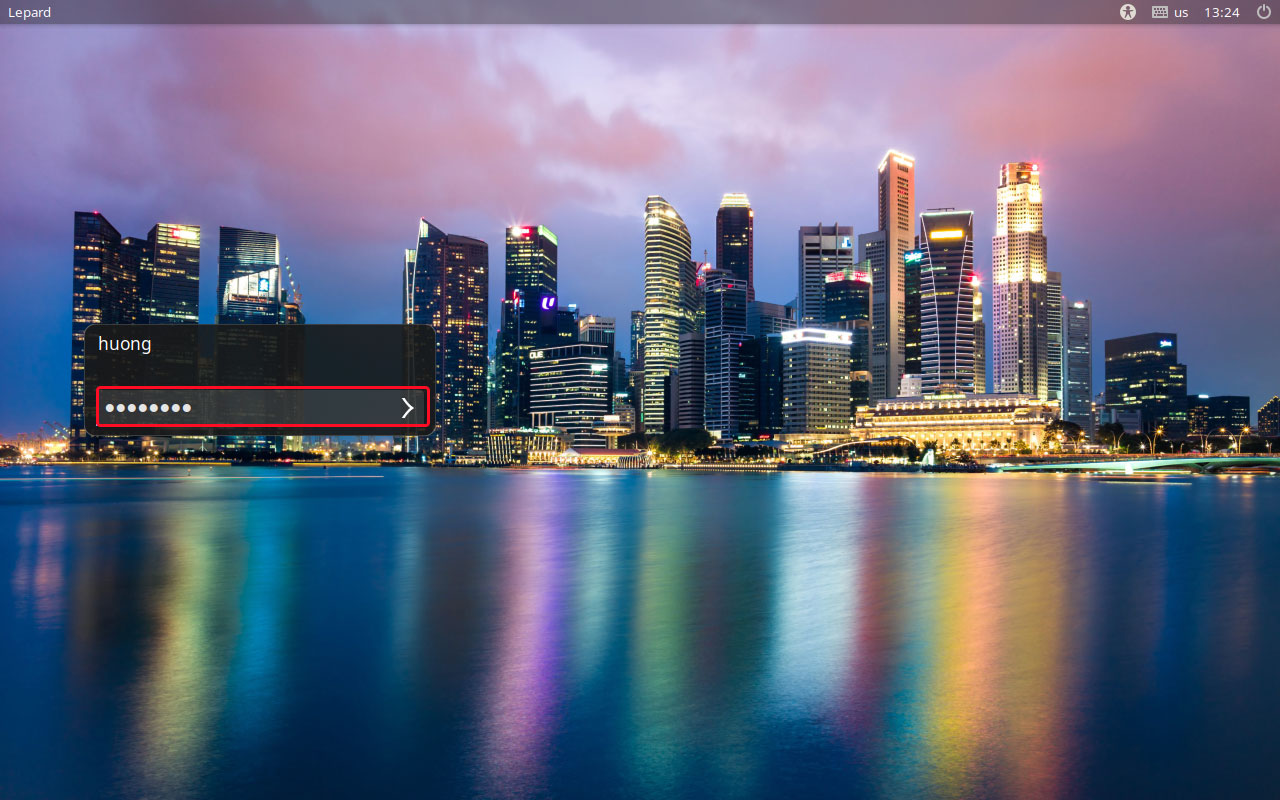
インストール後の設定
①アップデート
初めてログインすると下図のようにセキュリティー更新のメッセージ゛が出る場合がありますので、指示通りソフトウェアセンターを開きます
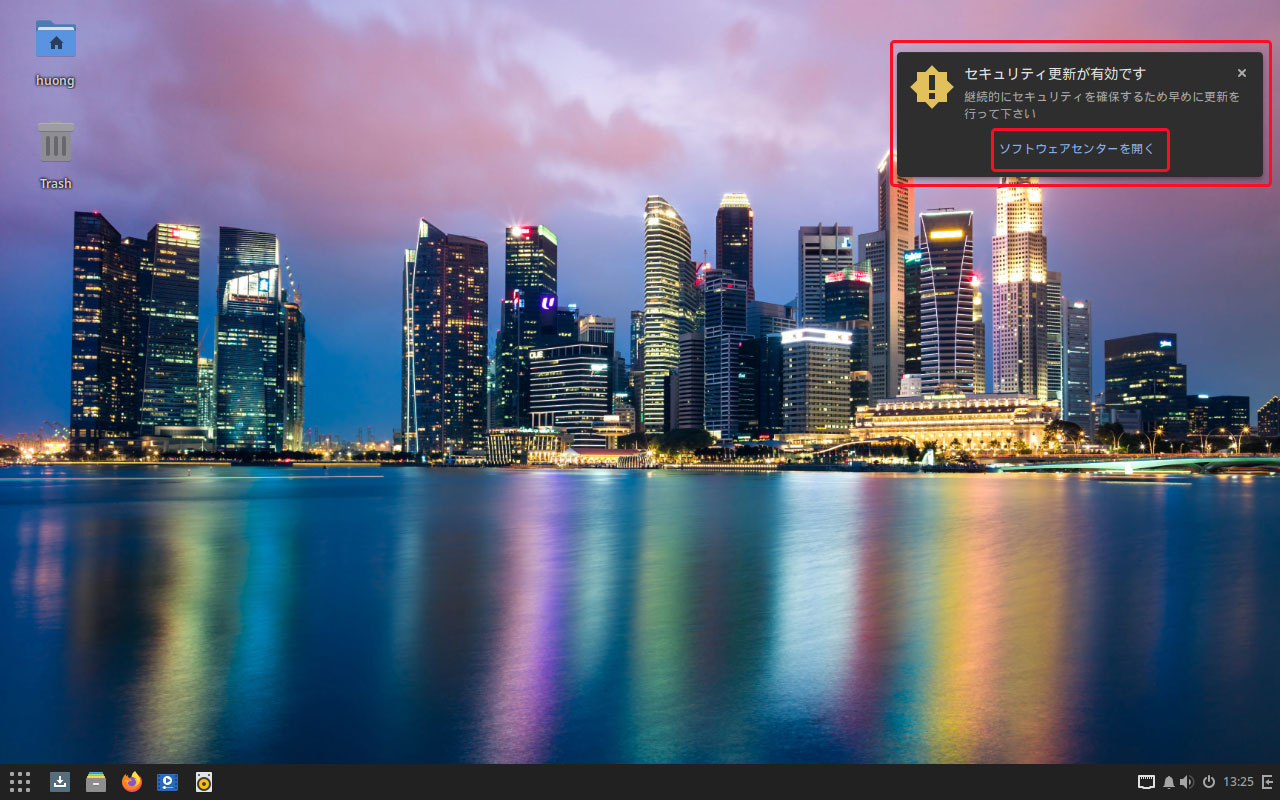
左ペインの「更新」を選択すると右ペインにアップデート内容が表示されるのでダブルクリックする
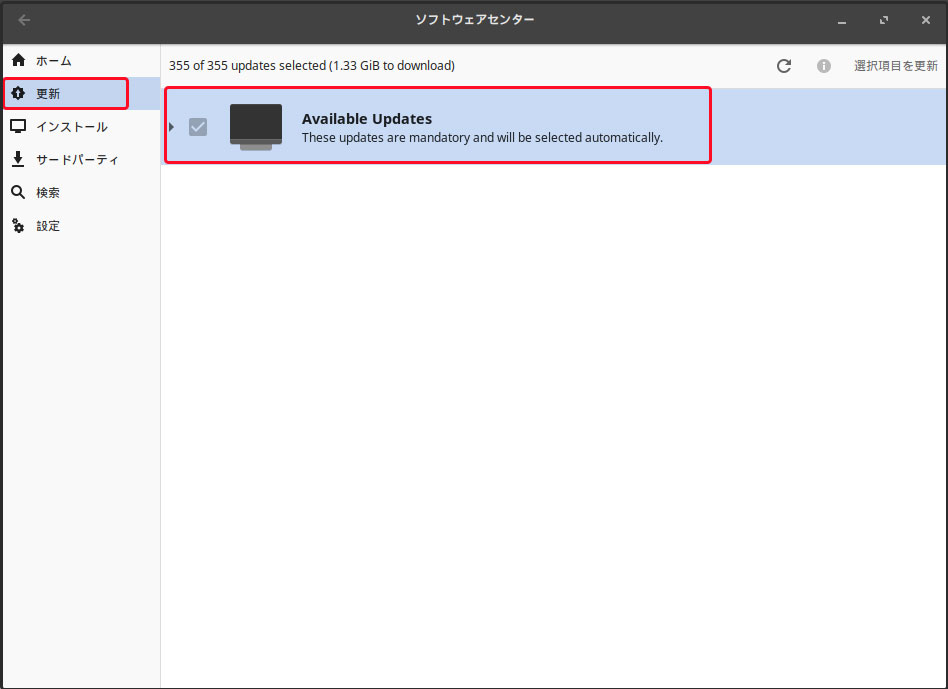
依存パッケージの更新が表示されるので一緒にインストールします
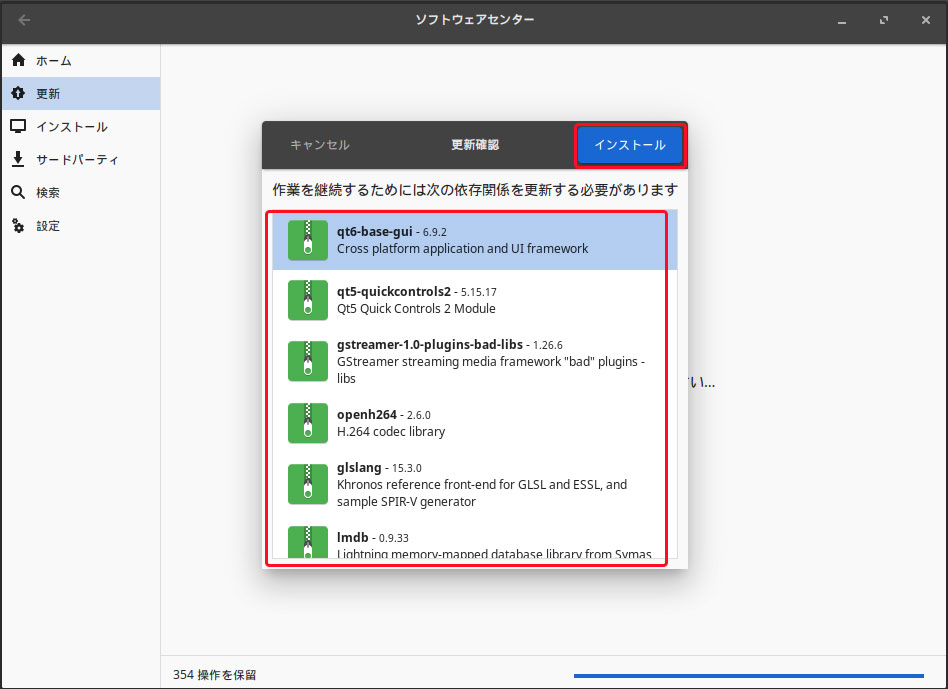
認証が必要ですのでログインユーザーのパスワードを入力し「認証」をクリックする
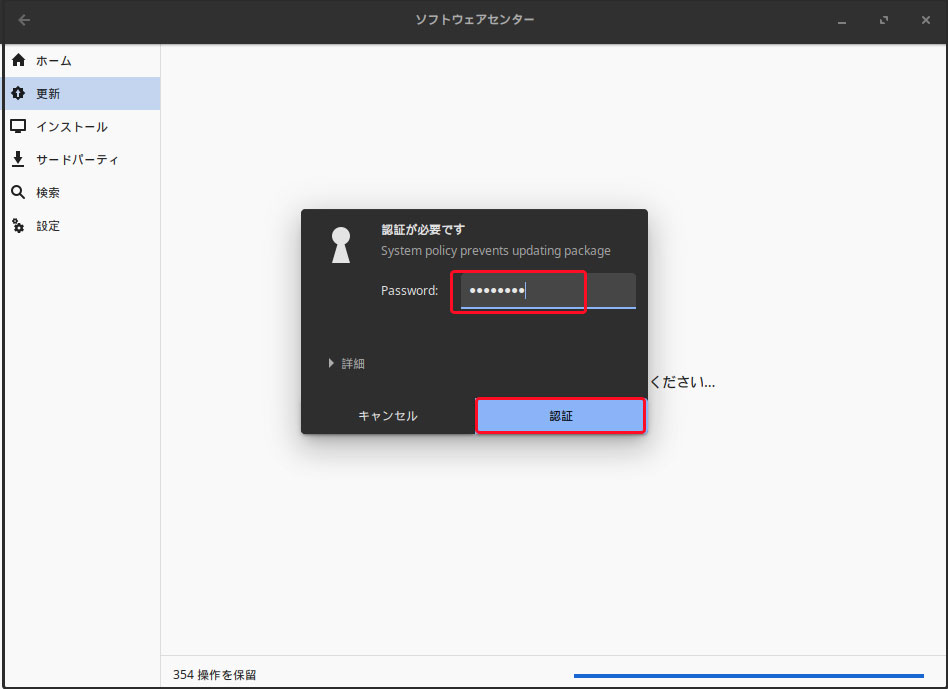
インストール途中で下図のような画面が数回出る場合がありますのでログインユーザーのパスワードを入力し、「Unlock」をクリックする
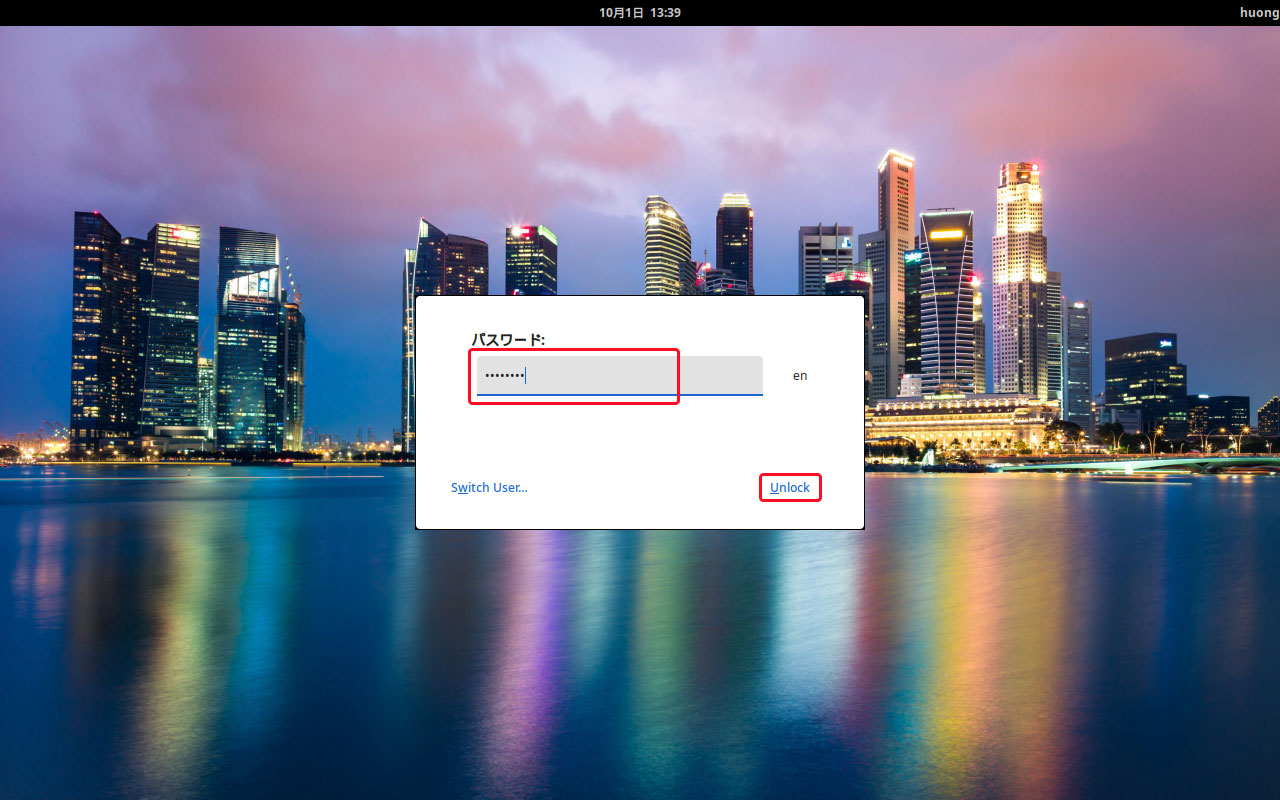
最新状態になりました
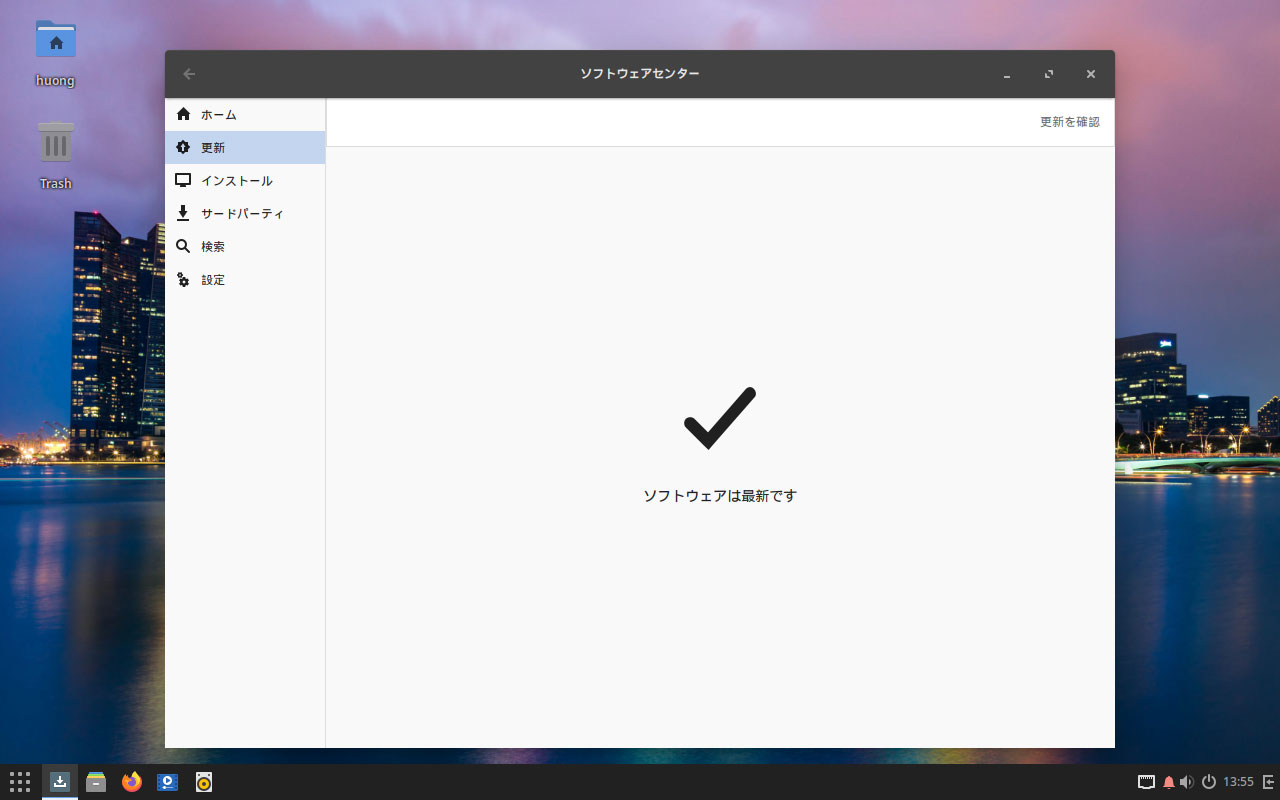
➁日本語入力環境設定
ソフトウェアセンターの左ペイン「検索」を選択し、検索フィールドに「mozc」と入力し検索すると下図の3種類が表示されるので
「fcitx-mozc」をダブルクリックし、インストールします
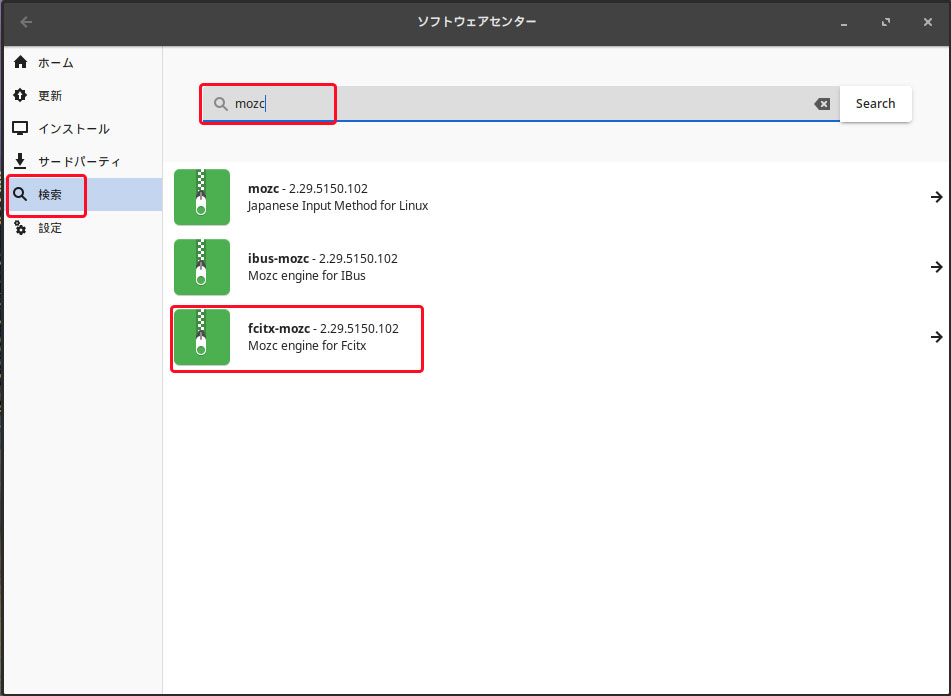
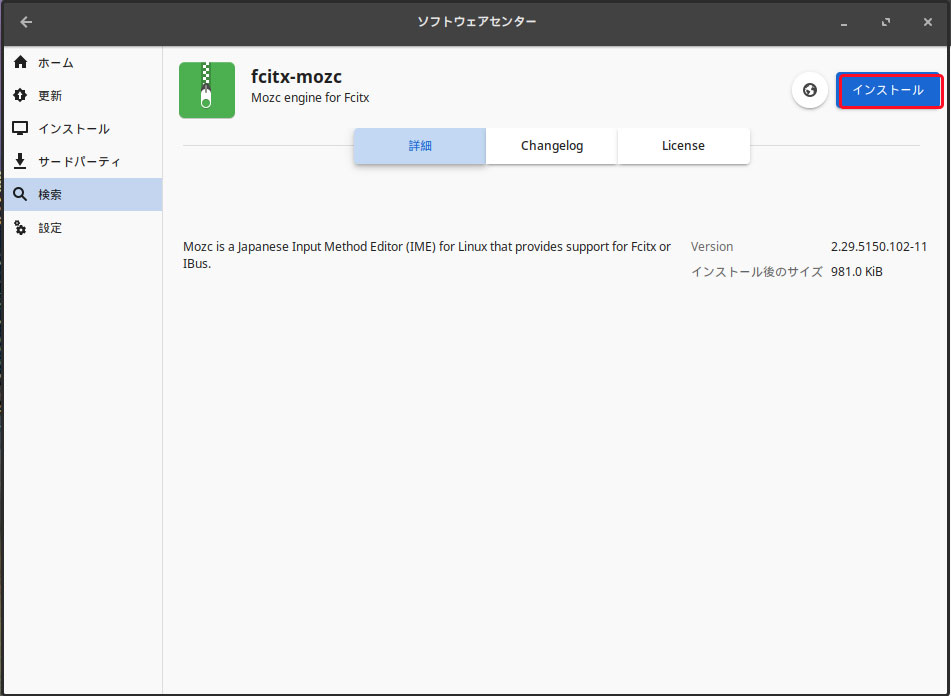
依存パッケージも一緒にインストールします
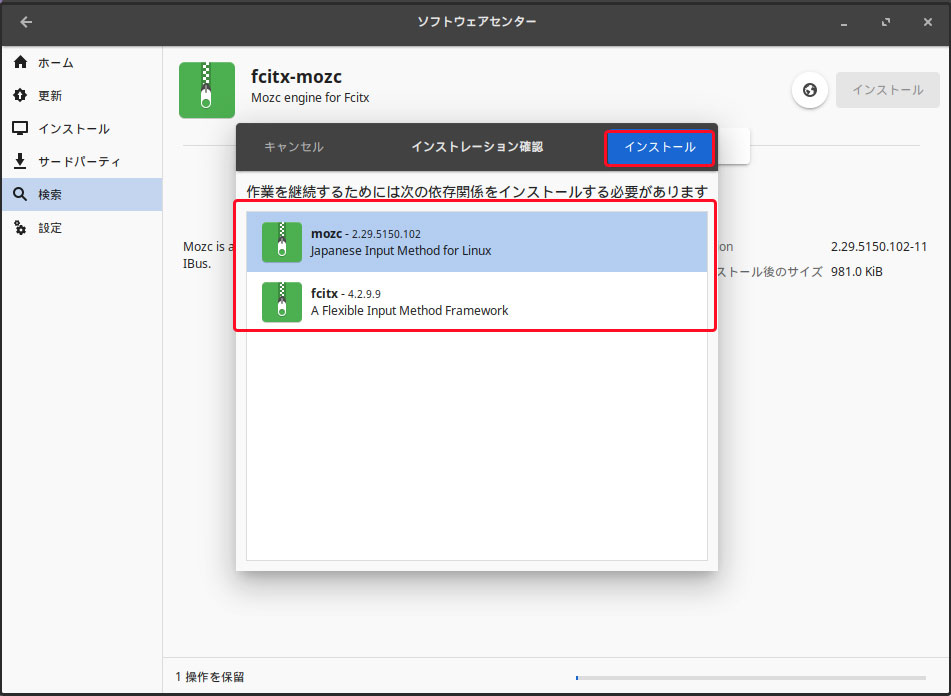
認証が必要ですのでログインユーザーのパスワードを入力し、「認証」をクリックする
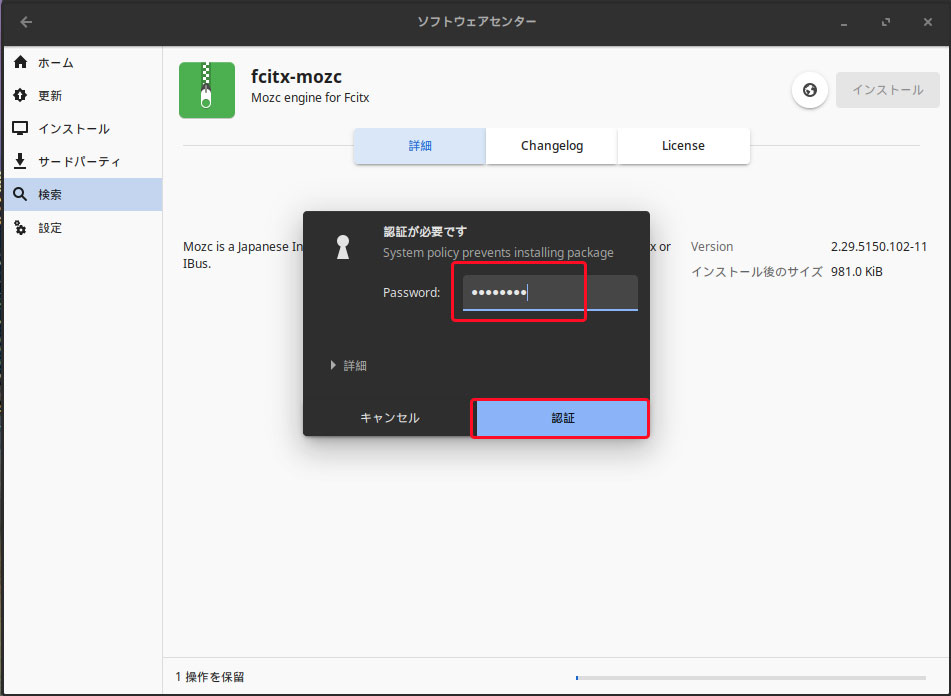
一旦ログアウトし、再度ログインすると設定が反映されます
キーボードの設定をするため「fcitx-configtool」をインストールします
検索フィールドに「fcitx-config」と入力し検索すると表示される「fcitx-configtool」をダブルクリックする
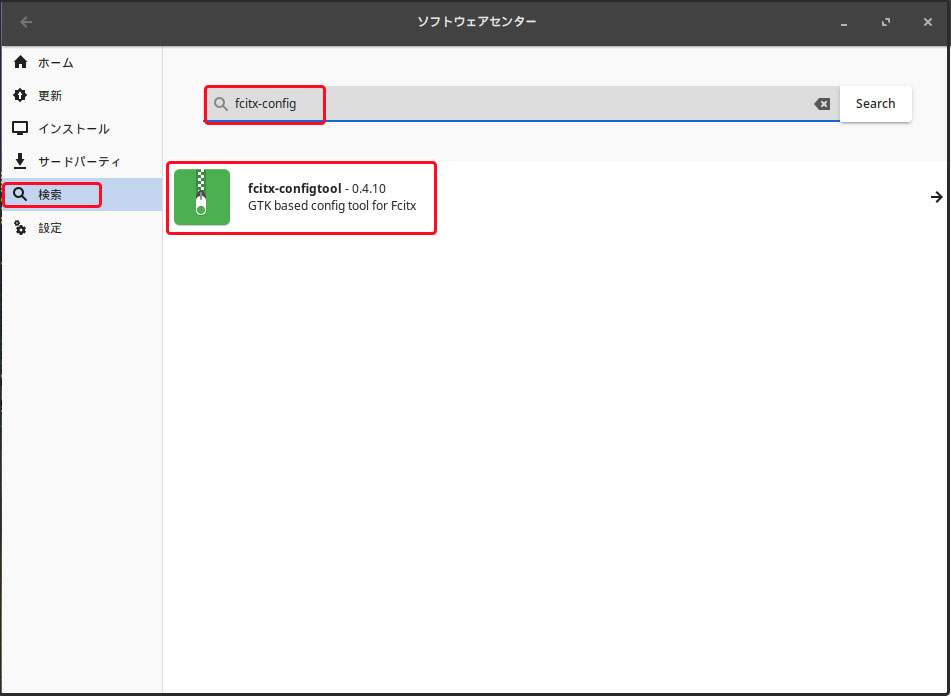
「インストール」をクリックする
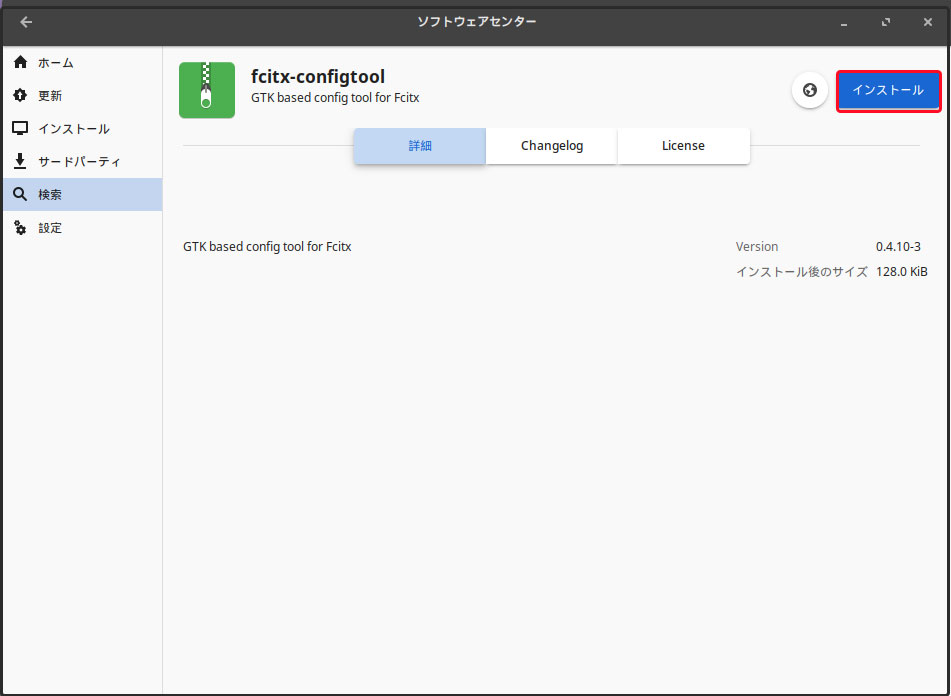
キーボードの設定を行います
「fcitx-configtool」インストール後、「fcitx設定」を開きます
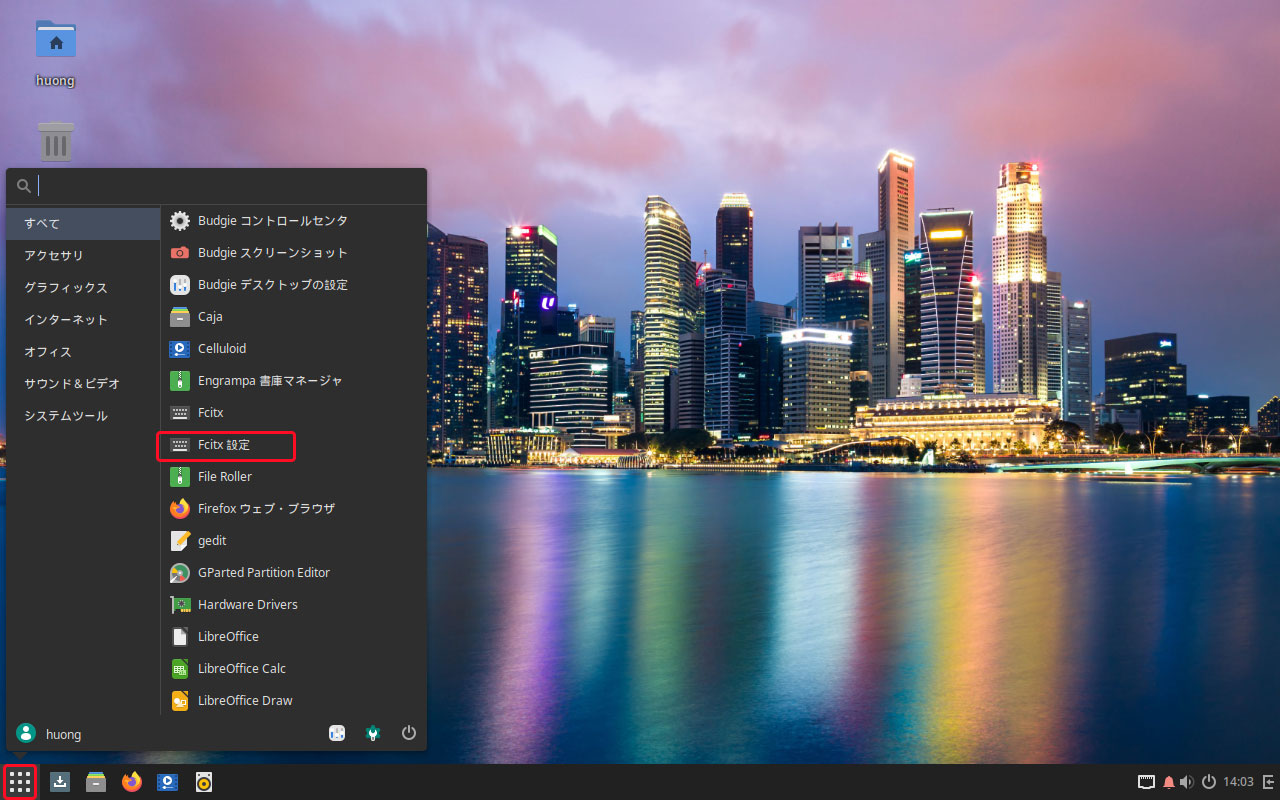
「入力メソッド」タブを開くと下図のように「キーボード-英語(US)」になっているので削除します
「キーボード-英語(US)」を選択し、下欄の「-」マークをクリックする
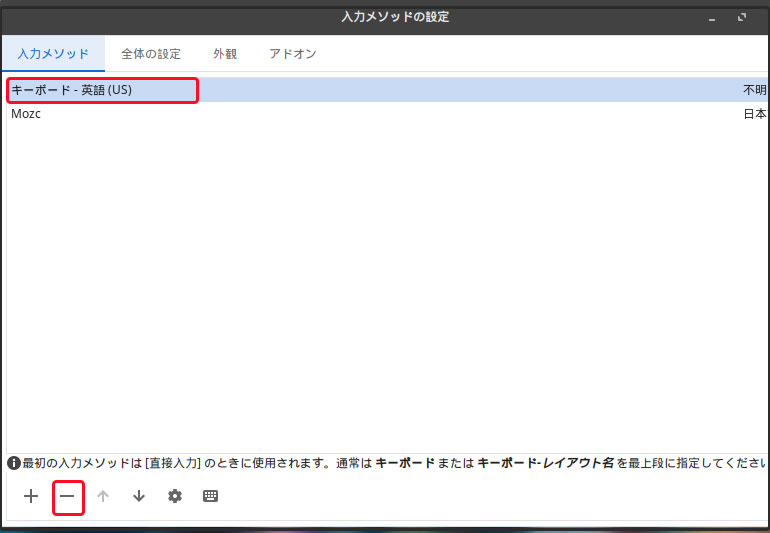
「日本語キーボード」を追加するため下欄の「+」マークをクリックする
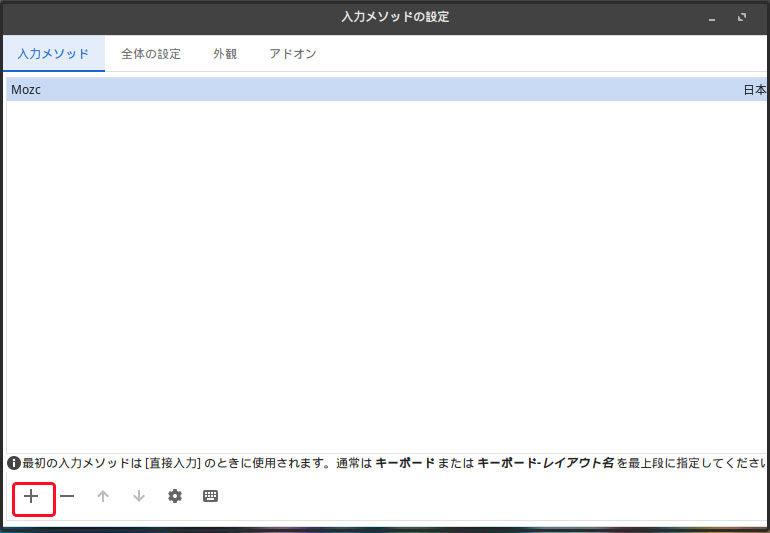
「入力メソッド」の一覧から「キーボード-日本語」を選択し、「OK」をクリックする
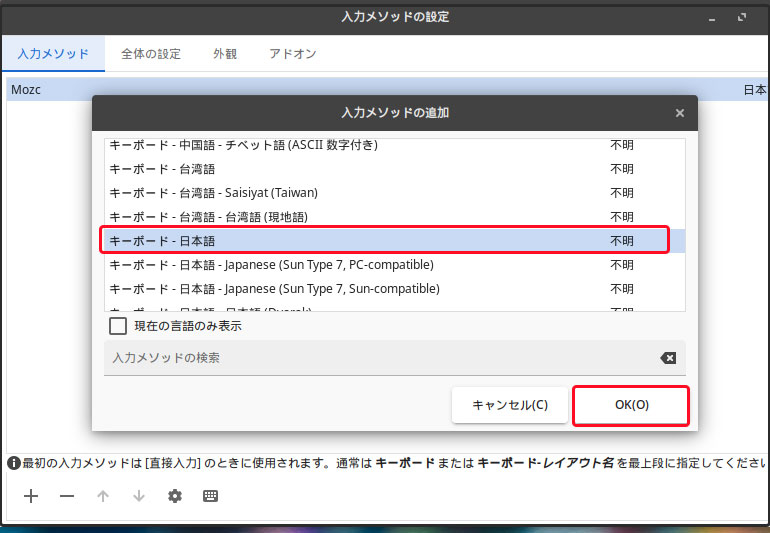
「キーボード-日本語」を選択し、下欄の「↑」マークをクリックし、最上段に移動する
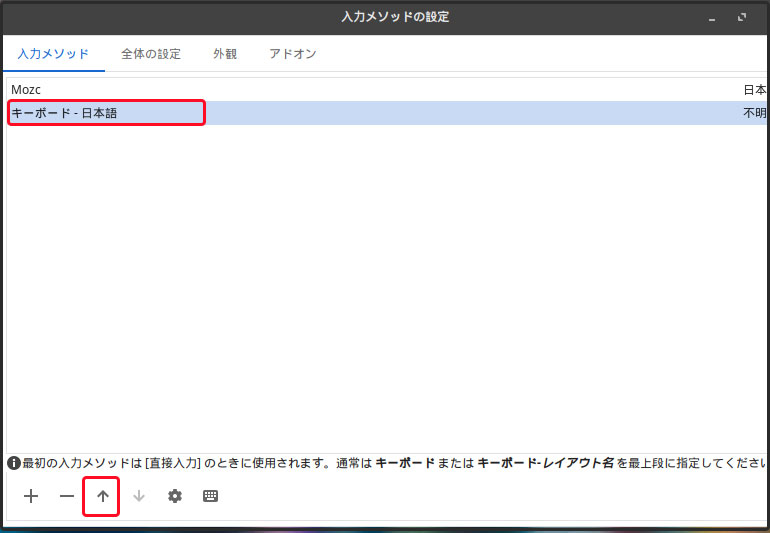
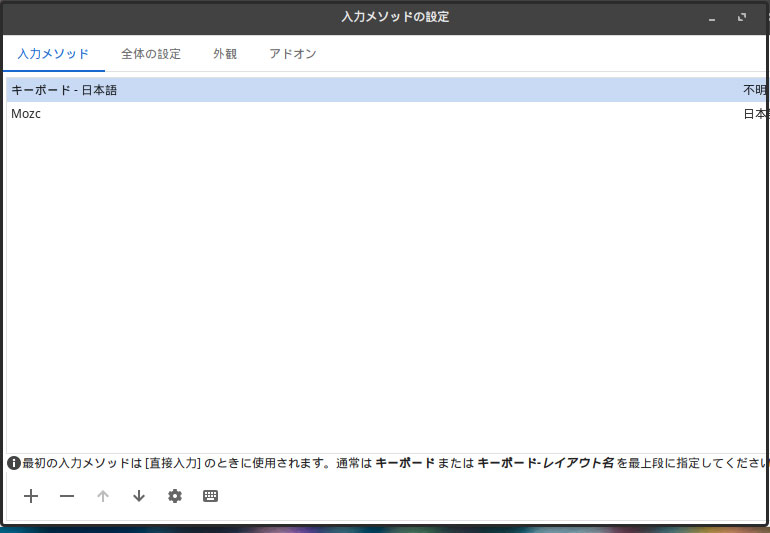
一旦ログアウト、再度ログインすると、タスクバー右に「あ」アイコンが表示され、日本語入力することが出来るようになりました。
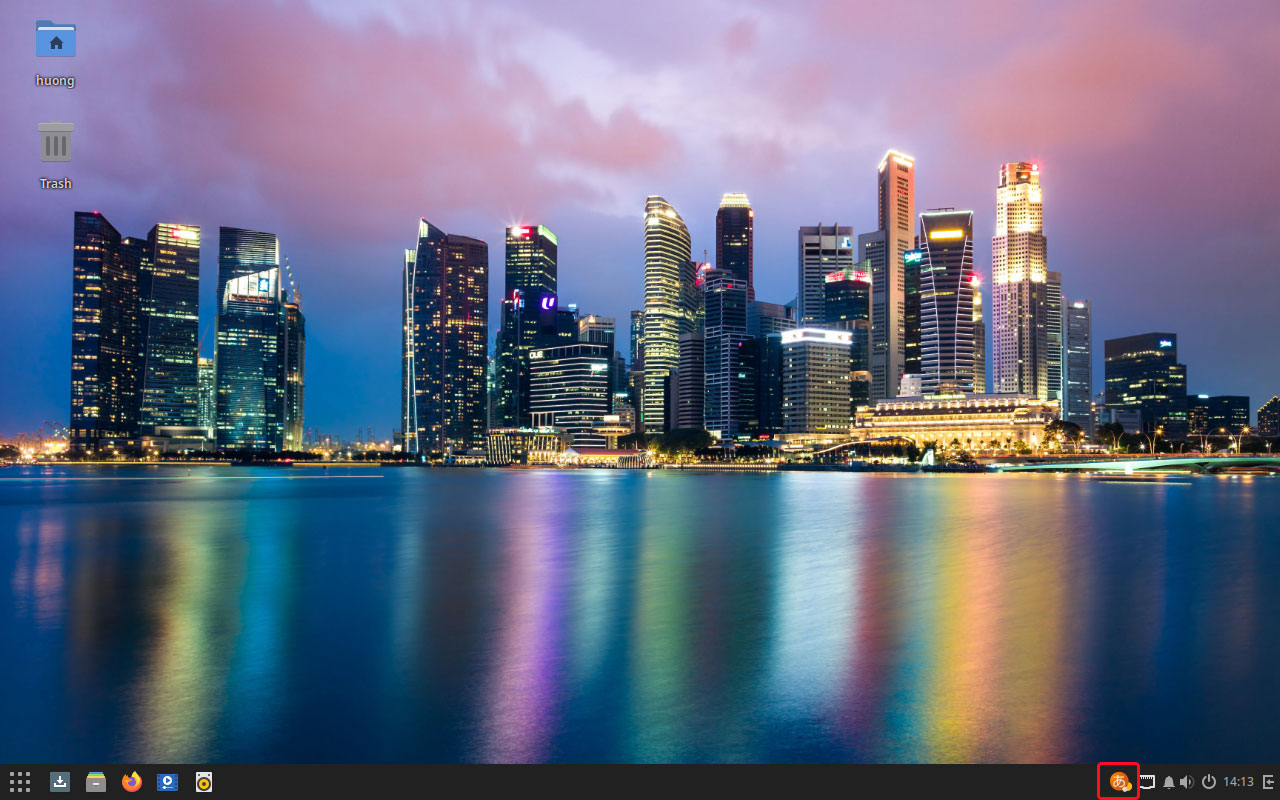
日本語入力を確認するためGoogle Chromeをインストールし、日本語の入力をしてみます
Google Chromeをインストールします、ソフトウェアセンターのサードパーティからGoogle Chromeを選択しインストールします
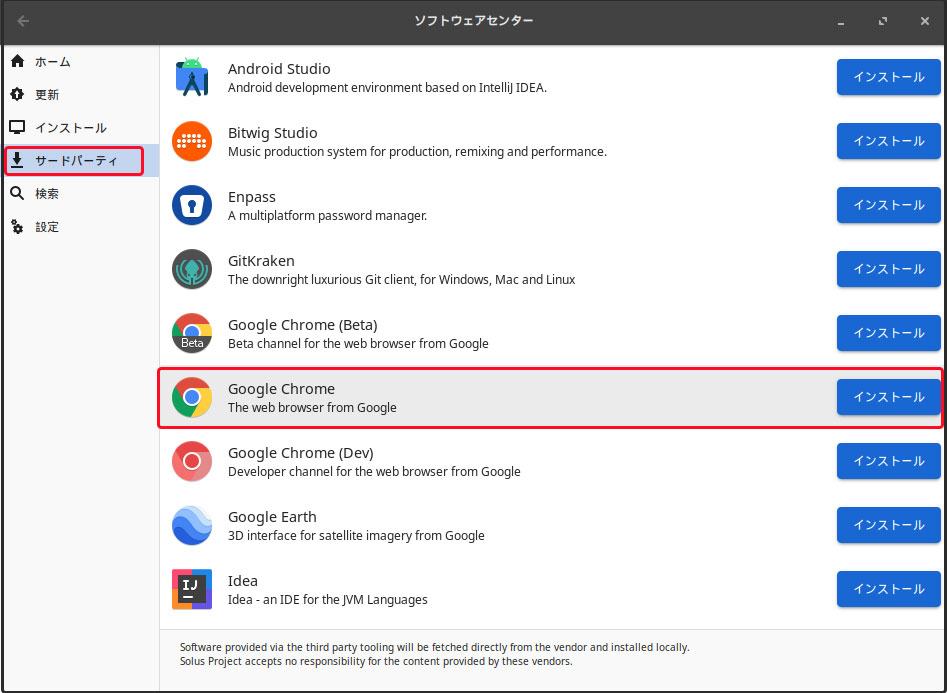
認証が必要ですのでログインユーザーのパスワードを入力し、「認証」をクリックする
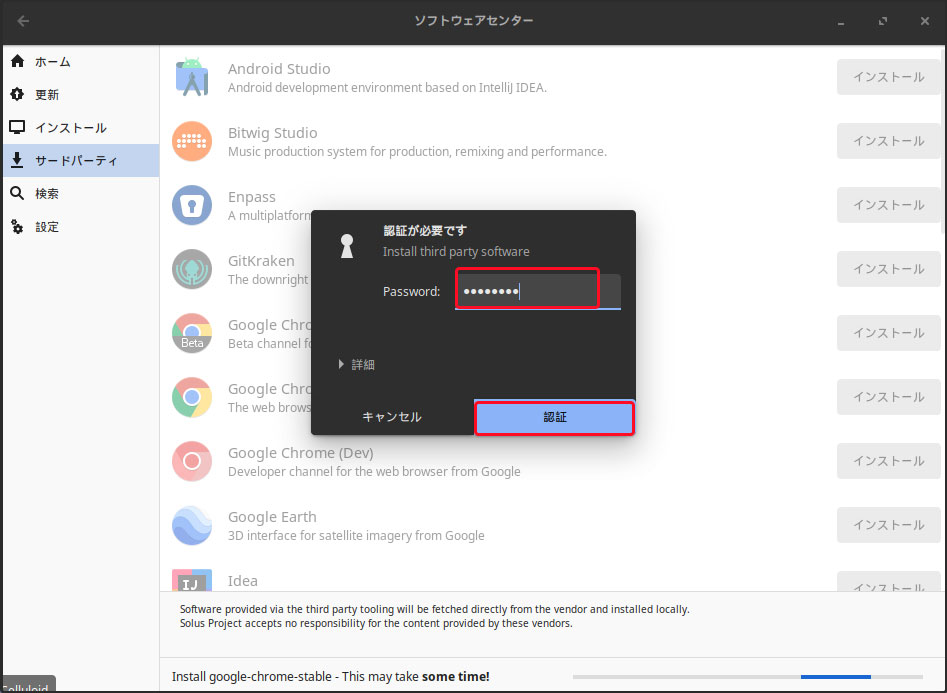
Chromeを立ち上げ「半角/全角」キーを押し、アクセスフィールドに日本語入力できることが確認できました